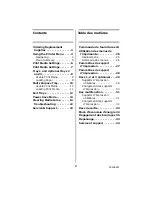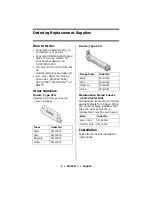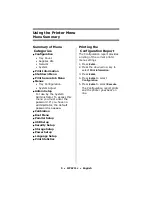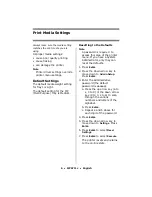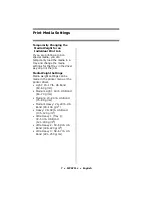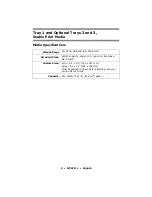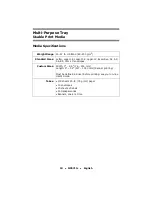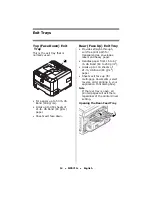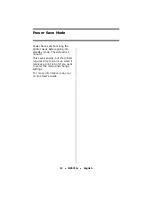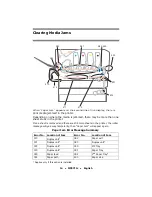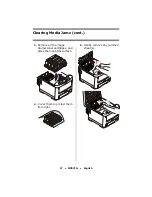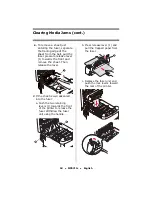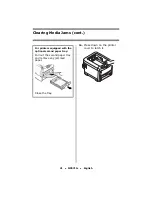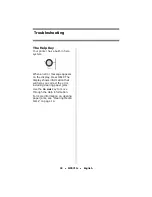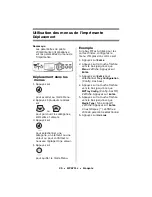12
•
MPS711c
•
English
Exit Trays
Top (Face Down) Exit
Tray
This is the exit tray that is
normally used.
• For papers up to 50 lb. US
Bond (188 g/m
2
).
• Holds up to 350 sheets of
21-lb. US Bond (80 g/m
2
)
paper.
• Sheets exit face down.
Rear (Face Up) Exit Tray
• Provides straight-through,
curl-free print path for
transparencies, envelopes,
labels and heavy paper.
• Handles paper from 16 to 67
lb. US Bond (60 to 250 g/m
2
).
• Holds up to 100 sheets of
21-lb. US Bond (80 g/m
2
)
paper.
• Sheets exit face up (for
multi-page documents, select
reverse order printing in your
application Print dialog box).
Note
If the rear tray is open, all
printed pages will exit there
regardless of the printer driver
setting.
Opening the Rear-Feed Tray